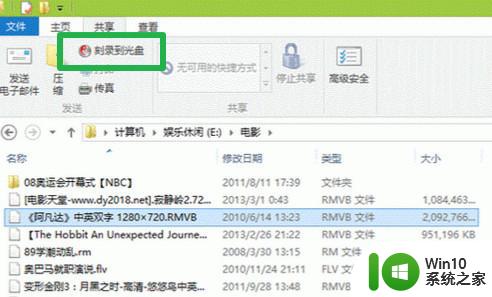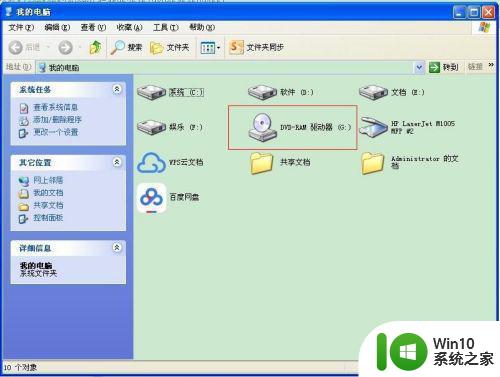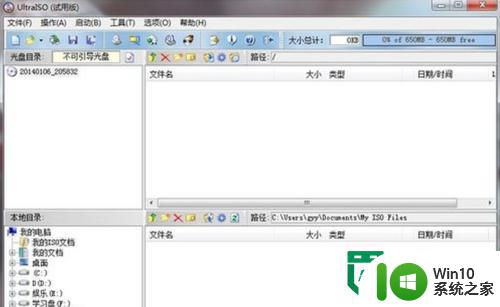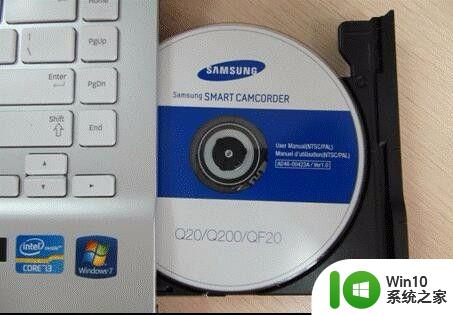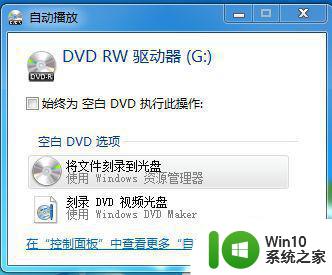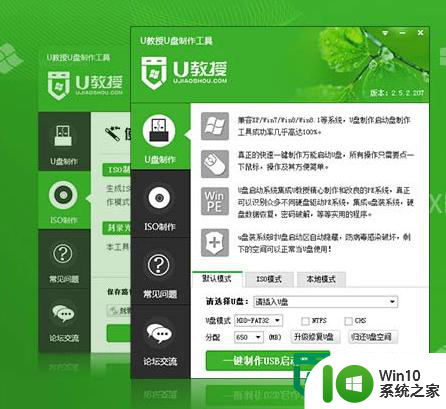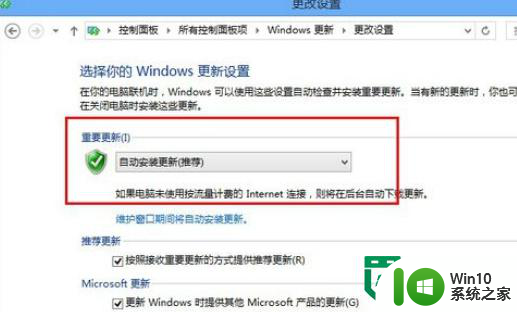Win8系统刻录光盘的方法 Win8系统刻录光盘的步骤
更新时间:2024-05-12 11:10:20作者:jiang
在如今信息技术高度发达的时代,光盘依然是我们备份数据、存储文件的重要途径之一,而对于使用Win8系统的用户来说,刻录光盘更是一项常见的操作。接下来我们将介绍Win8系统刻录光盘的方法和步骤,让您轻松掌握这项技能。无论是备份重要文件还是制作光盘副本,都能在Win8系统下便捷完成。赶快跟随我们的指引,体验便捷的刻录光盘操作吧!

WIN8系统刻录光盘的方法:
1、选中要刻录的文件,在菜单栏选择“共享”选项卡,点击“刻录到光盘”;
2、出现“刻录光盘”对话框,选择“用于CD/DVD播放机”,点击 “下一步”;
3、开始复制文件到光驱,要几分钟制完毕后,在下角,桌面会弹出“你有等待写入到光盘的文件”;
4、点击气球,进入到“DVD RW 驱动器”窗口里,点击“管理”选项卡中的“结束刻录”,选择下一步;
5、完成后,光驱弹出,刻录结束。
以上就是Win8系统刻录光盘的方法的全部内容,有遇到这种情况的用户可以按照小编的方法来进行解决,希望能够帮助到大家。